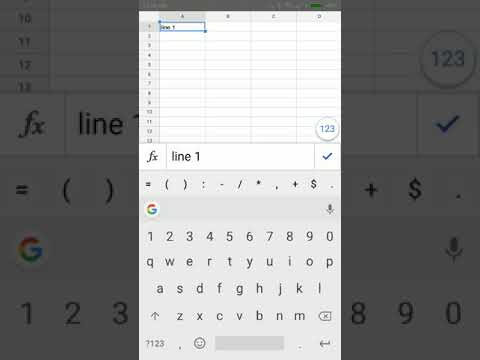თქვენი სოციალური მედიის პროგრამების შემოწმების შესაძლებლობა ძალიან პოპულარული ტენდენციაა. Facebook– ის მსგავსი საიტები საშუალებას გაძლევთ შეხვიდეთ სისტემაში, განათავსოთ სტატუსი და შემდეგ მონიშნოთ კონკრეტული ადგილი, რათა ნახოთ სად ხართ. ეს შესანიშნავი გზაა მეგობრების მოსაძებნად და ასევე ყველასთვის სათქმელისთვის, თუ სად ატარებთ. თქვენს პოსტზე მდებარეობის დამატება შეიძლება ძალიან სახალისო იყოს! ის ასევე მარტივად კეთდება თქვენს კომპიუტერში ან სმარტფონზე.
ნაბიჯები
მეთოდი 1 2 -დან: თქვენი კომპიუტერის საშუალებით მდებარეობის დამატება

ნაბიჯი 1. შედით Facebook- ზე
გახსენით ბრაუზერი და ჩაწერეთ www.facebook.com. შეიყვანეთ თქვენი ელ.ფოსტის მისამართი და პაროლი შესვლის ეკრანზე შესაბამის ყუთებში.

ნაბიჯი 2. განაახლეთ თქვენი სტატუსი
თქვენს ქრონოლოგიაზე ან მთავარ გვერდზე, ჩაწერეთ ახალი სტატუსის შეტყობინება ყუთში, რომელშიც ნათქვამია: "რა გაქვს გონებაში?"

ნაბიჯი 3. მოძებნეთ მდებარეობის ხატი
მას შემდეგ რაც დაასრულებთ სტატუსის წერას, მაგრამ სანამ გამოაქვეყნებთ, შეხედეთ თქვენს სტატუსს ქვემოთ იმავე „რა გგონიათ?“ყუთი თქვენ დაინახავთ ოთხ ნაცრისფერ ხატს ლურჯი "პოსტის" ღილაკთან ერთად. დააწკაპუნეთ მეორე ხატზე მარჯვნივ, ის, რომელიც GPS მარკერს ჰგავს.

ნაბიჯი 4. მიუთითეთ თქვენი მდებარეობა
მდებარეობის ხატზე დაჭერით იხსნება თქვენს გარშემო ცნობილი ადგილების სია. თქვენ შეგიძლიათ დააჭიროთ ერთ – ერთ ადგილს, ან დაიწყოთ თქვენი ადგილმდებარეობის აკრეფა და ის ჩვეულებრივ გამოჩნდება მანამ, სანამ აკრეფს დაასრულებთ. დააწკაპუნეთ მასზე თქვენს სტატუსზე დასამატებლად.

ნაბიჯი 5. დააწკაპუნეთ ღილაკზე "გამოქვეყნება"
შეამოწმეთ თქვენი სტატუსი შეცდომებისთვის და მიეცით ის ერთხელ, სანამ პოსტს მოხვდებით. ამის გაკეთება დაგიცავთ თქვენ არასწორ ადგილას მონიშნვისა და თქვენი პოსტის რედაქტირების პრობლემის წინაშე.
მეთოდი 2 დან 2: დაამატეთ ადგილმდებარეობა თქვენი სმარტფონის საშუალებით

ნაბიჯი 1. ჩამოტვირთეთ Facebook აპლიკაცია თქვენს ტელეფონში
თქვენი ტელეფონის მიხედვით, უბრალოდ მოძებნეთ აპლიკაცია Google Play Store- ში ან App Store- ში. მას შემდეგ რაც იპოვით, დააწკაპუნეთ Facebook ხატულაზე და შემდეგ დააწკაპუნეთ ჩამოტვირთვას, რომ დააინსტალიროთ აპლიკაცია.

ნაბიჯი 2. მოძებნეთ აპლიკაცია თქვენი ტელეფონის ჩამოტვირთვების საქაღალდეში
მას შემდეგ, რაც აპლიკაცია დაინსტალირდება, შეგიძლიათ იპოვოთ ის თქვენს ტელეფონში გადმოწერილ ფაილებს შორის, თქვენს მთავარ ეკრანზე ჩამოტვირთვების ხატზე დაჭერით.

ნაბიჯი 3. დააწკაპუნეთ აპლიკაციაზე
მას შემდეგ რაც აპლიკაცია გაიხსნება და შესვლის ეკრანი გამოჩნდება, შეავსეთ ყუთები თქვენი მომხმარებლის სახელით და პაროლით და დააჭირეთ ღილაკს "შესვლა".

ნაბიჯი 4. დააწკაპუნეთ "სტატუსის" ვარიანტზე
თქვენ ნახავთ ამას სამ ვარიანტს შორის ეკრანის ბოლოში, რომელზედაც დგახართ შესვლის შემდეგ.

ნაბიჯი 5. შეადგინეთ თქვენი სტატუსი
დააწკაპუნეთ თეთრ ყუთზე, სადაც ნათქვამია: "რა გაქვს გონებაში?" და ჩაწერეთ თქვენი ახალი სტატუსი. დასრულების შემდეგ, მოძებნეთ ოთხი ნაცრისფერი ხატი თქვენი სტატუსის ქვემოთ. შეეხეთ მეოთხეზე, ის, რაც GPS მარკერს ჰგავს.

ნაბიჯი 6. მიუთითეთ თქვენი მდებარეობა
სია გამოჩნდება ყველა ცნობილი ადგილის გარშემო. შეეხეთ სწორს და შემდეგ, დააწკაპუნეთ ღილაკზე "გამოქვეყნება" თქვენი ტელეფონის ეკრანის ზედა მარჯვენა მხარეს, რათა დაამატოთ ადგილმდებარეობა თქვენს პოსტს.